windows7如何关闭节能模式 windows7关闭节能模式的教程
在Windows 7系统中,节能模式是一种能够帮助您节省电力并延长电池寿命的功能。然而,在某些情况下,很多用户可能希望关闭节能模式,以便获得更高的性能或避免电脑进入休眠状态。其实,关闭节能模式非常简单,并且可以根据用户的个人偏好进行设置。在本文中,小编将向大家介绍关闭Windows 7系统节能模式的方法,以便用户们根据自己的需求进行调整。
具体方法:
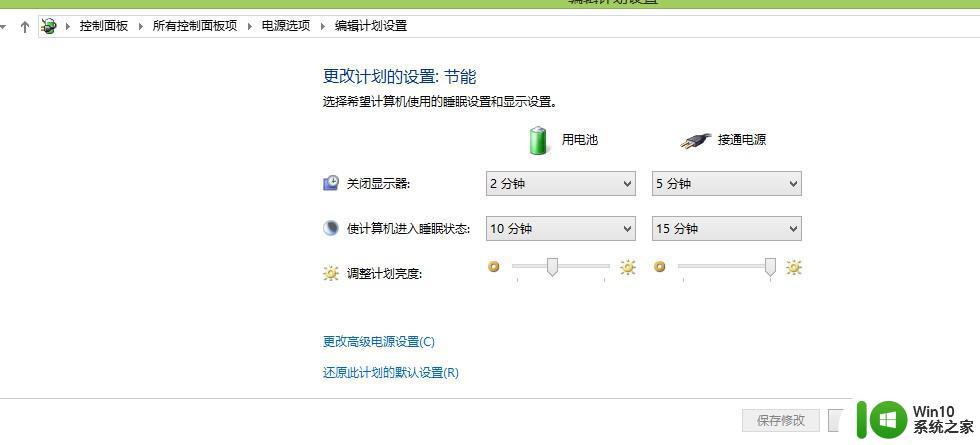
windows7怎么关闭节能模式?介绍一
电脑节能模式的解除,在win7系统中有三种具体的方法。第一种方法是,在屏幕保护中开启电源设置。首先,是在 电脑桌 面,鼠标右键点击,点击“个性化”。其次,是在“个性化”设置窗口,点击右下角的“屏幕保护程序”。第三,是在“屏幕保护程序”设置中点击“更改电源设置”。注意:如果电脑使用过第三方主题,可能不能在屏幕保护中开启电源设置。
windows7怎么关闭节能模式?介绍二
第四,是在“电源选项”中可以关闭节能模式。并选择适合自己的电源计划。第五,是可以点击电源计划后面的“更改计划设置”。第六,是分别将“关闭 显示器 ”的时间设为“从不”,“计算机进入休眠状态”的时间也设为“从不”。最后,点击“保存修改”设置,点击“确定”电脑便关闭了自动节能模式。
windows7怎么关闭节能模式?介绍三
电脑节能模式的解除,第二种方法是,控制面板中开启电源设置。首先,是打开“开始”菜单选择“控制面板”。在“控制面板”中点击“电源选项”。第三种方法是,运行命令开启电源设置。也就是打开“开始”菜单,点击“运行”,在运行中输入命令“powercfg.cpl”即可打开“电源设置”。打开电源设置后,可以分别将“关闭显示器”的时间设为“从不”。“计算机进入休眠状态”的时间也设为“从不”。最后,点击“保存修改”设置,点击“确定”电脑便关闭了自动节能模式。
以上就是关于windows7如何关闭节能模式的全部内容,有出现相同情况的用户就可以按照小编的方法了来解决了。
windows7如何关闭节能模式 windows7关闭节能模式的教程相关教程
- windows7节电模式怎么关闭 如何在Win7中关闭节电模式
- win7电脑如何关闭节能模式 如何在win7系统中关闭节电模式
- win7如何关闭休眠模式 如何调整windows7的节能选项
- win7电脑怎样退出节电模式 win7电脑如何关闭节能模式
- windows7系统怎么关闭护眼模式 windows7如何关闭护眼模式
- windows7怎么关闭护眼模式 windows7如何关闭护眼模式
- win7主板cpu节能模式关闭方法 如何关闭win7系统主板cpu节能模式
- win7电脑节电模式如何退出 win7如何关闭节电模式
- win7怎么取消节电模式 win7节能选项如何关闭
- win7电脑一直节电模式怎么办 win7如何关闭节电模式
- win7电脑护眼模式关闭教程 如何关闭win7电脑的护眼模式
- win7电脑关闭飞行模式的教程 win7笔记本飞行模式关闭方法
- window7电脑开机stop:c000021a{fata systemerror}蓝屏修复方法 Windows7电脑开机蓝屏stop c000021a错误修复方法
- win7访问共享文件夹记不住凭据如何解决 Windows 7 记住网络共享文件夹凭据设置方法
- win7重启提示Press Ctrl+Alt+Del to restart怎么办 Win7重启提示按下Ctrl Alt Del无法进入系统怎么办
- 笔记本win7无线适配器或访问点有问题解决方法 笔记本win7无线适配器无法连接网络解决方法
win7系统教程推荐
- 1 win7访问共享文件夹记不住凭据如何解决 Windows 7 记住网络共享文件夹凭据设置方法
- 2 笔记本win7无线适配器或访问点有问题解决方法 笔记本win7无线适配器无法连接网络解决方法
- 3 win7系统怎么取消开机密码?win7开机密码怎么取消 win7系统如何取消开机密码
- 4 win7 32位系统快速清理开始菜单中的程序使用记录的方法 如何清理win7 32位系统开始菜单中的程序使用记录
- 5 win7自动修复无法修复你的电脑的具体处理方法 win7自动修复无法修复的原因和解决方法
- 6 电脑显示屏不亮但是主机已开机win7如何修复 电脑显示屏黑屏但主机已开机怎么办win7
- 7 win7系统新建卷提示无法在此分配空间中创建新建卷如何修复 win7系统新建卷无法分配空间如何解决
- 8 一个意外的错误使你无法复制该文件win7的解决方案 win7文件复制失败怎么办
- 9 win7系统连接蓝牙耳机没声音怎么修复 win7系统连接蓝牙耳机无声音问题解决方法
- 10 win7系统键盘wasd和方向键调换了怎么办 win7系统键盘wasd和方向键调换后无法恢复
win7系统推荐
- 1 风林火山ghost win7 64位标准精简版v2023.12
- 2 电脑公司ghost win7 64位纯净免激活版v2023.12
- 3 电脑公司ghost win7 sp1 32位中文旗舰版下载v2023.12
- 4 电脑公司ghost windows7 sp1 64位官方专业版下载v2023.12
- 5 电脑公司win7免激活旗舰版64位v2023.12
- 6 系统之家ghost win7 32位稳定精简版v2023.12
- 7 技术员联盟ghost win7 sp1 64位纯净专业版v2023.12
- 8 绿茶ghost win7 64位快速完整版v2023.12
- 9 番茄花园ghost win7 sp1 32位旗舰装机版v2023.12
- 10 萝卜家园ghost win7 64位精简最终版v2023.12